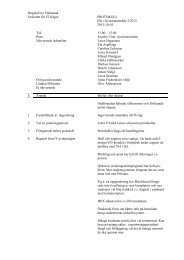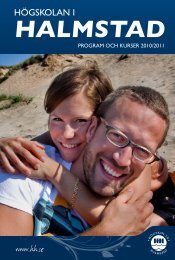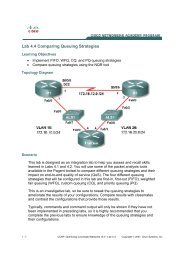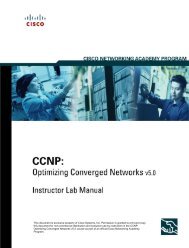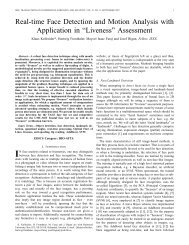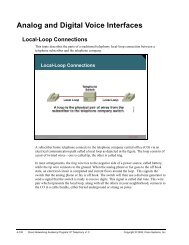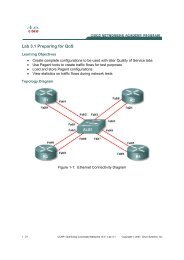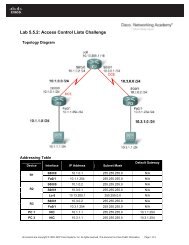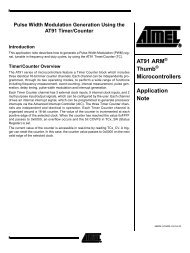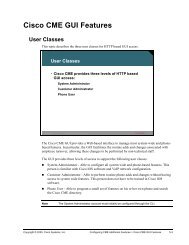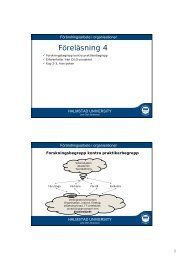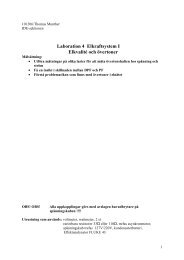Laboration 1 Styrteknik
Laboration 1 Styrteknik
Laboration 1 Styrteknik
You also want an ePaper? Increase the reach of your titles
YUMPU automatically turns print PDFs into web optimized ePapers that Google loves.
090120/ Thomas Munther<br />
IDE-sektionen, Halmstad Högskola<br />
<strong>Laboration</strong> 1 <strong>Styrteknik</strong><br />
Starta upp programmet GX IEC Developer ligger på skrivbordet eller alternativt under<br />
program.<br />
Gå sedan in under Project- > New.<br />
Välj vilken PLC-serie respektive vilken modell du skall arbeta mot. I vårt fall:<br />
FX-serie och modelltyp FX3U. Se nedan hur det ser ut.<br />
Du får nu ett förslag var du skall lägga ditt än så länga tomma projekt:<br />
Skapa en underkatalog exempel till defaultvalet t e x<br />
C:\PROJEKT<br />
Direkt efter så får du uppmaning att välja hur projektet skall skrivas.<br />
En ruta som heter New Project Starting Options dyker upp med fyra alternativ.<br />
Välj Empty Project ! Se figur 1!<br />
Figur 1<br />
1
Nu öppnar sig en list längst till vänster en trädstruktur av ditt lilla projekt.<br />
Detta brukar kallas för projektnavigatorn. Den finns öppen och åtkomlig under hela tiden.<br />
De viktigaste grenar som du behöver använda varje gång är Task_Pool, Global_Vars<br />
och POU_Pool. I Task_Pool lägger du olika programmeringsuppgifter som du har löst,<br />
men dessa sätts samman av olika programdelar POU:s. För varje Task måste anges vilka<br />
POU:s som ingår. I Global_Vars deklareras dina globala variabler ( ingångar och<br />
utgångar på PLC och andra variabler som används i flera POU. När du skall skicka över<br />
ett program till PLC:n så är det en Task som först måste kompileras och de POU som<br />
ingår i denna samt den globala variabellistan.<br />
Figur 2<br />
Meningen med laborationen är att vi skall försöka lära oss att använda programmet för att<br />
göra en enkel tillämpning. Vi skall försöka göra en enkel hisstyrning av en trevåningshiss<br />
och använda lite olika sätt att programmera en PLC t ex ladderprogram( reläprogram )<br />
och SFC – Sequential Function Chart (Grafcetliknande program).<br />
Markera Global_Vars och öppna denna ! Här skall vi lägga in våra globala variabler.<br />
Det betyder att i vårt fall lägger vi in insignaler (ingångar )till PLC respektive utsignaler<br />
från denna ( utgångar ). Typiska insignaler kan vara gränslägesgivare och tryckknappar.<br />
Gränslägesgivare ger en 1:a om hissen ligger framför dess våning.<br />
Tryckknappen ger en 1:a om den är intryckt , en 0:a annars.<br />
Utsignaler blir saker och ting som vi kan påverka på vår hissmodell som lampor och<br />
hissmotorn.<br />
Lägg nu in följande:<br />
2
GL_VAN1 (gränslägesgivare våning 1) under Identifier, adressen ( MIT-adress) blir på<br />
Mitsubishi systemet FX3U X0 och Type blir BOOLEAN. Resten behövs inte fyllas i.<br />
Lägg nu till gränslägesgivare GL_VAN2 och GL_VAN3 på samma sätt i variabellistan.<br />
För att lägga till fler variabler i listan så trycker vi på symbolen (Insert After ) under<br />
disketten. Automatisk tilldelning.<br />
Min tanke är att vi lägger in alla in- och utgångar som kommer till och från hissmodellen<br />
på en gång som vi kommer att använda. Gör som ovan !<br />
Figur 3<br />
Vi bestämmer själva namnen på identifierarna. Undvik svenska bokstäver å,ä och ö.<br />
Global variabellista och oktal numrering.<br />
Först följer ingångar och dessa inleds med ett X.<br />
Class Identifier MIT-Addr IEC-Addr Type<br />
VAR_GLOBAL VK_VAN1 X0 %IX0 BOOL<br />
VAR_GLOBAL VK_VAN2 X1 %IX1 BOOL<br />
VAR_GLOBAL VK_VAN3 X2 %IX2 BOOL<br />
VAR_GLOBAL VK_VAN4 X3 %IX3 BOOL<br />
VAR_GLOBAL GL_VAN1 X4 %IX4 BOOL<br />
VAR_GLOBAL GL_VAN2 X5 %IX5 BOOL<br />
VAR_GLOBAL GL_VAN3 X6 %IX6 BOOL<br />
3
VAR_GLOBAL GL_VAN4 X7 %IX7 BOOL<br />
VAR_GLOBAL HK_VAN1 X10 %IX10 BOOL<br />
VAR_GLOBAL HK_VAN2 X11 %IX11 BOOL<br />
VAR_GLOBAL HK_VAN3 X12 %IX12 BOOL<br />
VAR_GLOBAL HK_VAN4 X13 %IX13 BOOL<br />
Sedan följer utgångar med oktala adresser som föregås av ett Y.<br />
Class Identifier MIT-Addr IEC-Addr Type<br />
VAR_GLOBAL HL_VAN1 Y0 %QX0 BOOL<br />
VAR_GLOBAL HL_VAN2 Y1 %QX1 BOOL<br />
VAR_GLOBAL HL_VAN3 Y2 %QX2 BOOL<br />
VAR_GLOBAL HL_VAN4 Y3 %QX3 BOOL<br />
VAR_GLOBAL VL_VAN1 Y4 %QX4 BOOL<br />
VAR_GLOBAL VL_VAN2 Y5 %QX5 BOOL<br />
VAR_GLOBAL VL_VAN3 Y6 %QX6 BOOL<br />
VAR_GLOBAL VL_VAN4 Y7 %QX7 BOOL<br />
Hissen har två utgångar för styrning i vardera riktningen. Dessa skall inte aktiveras<br />
samtidigt. Därefter skall vi använda specialadress som ger en 1 Hz puls ut växlande<br />
mellan värde 0 och 1.<br />
Class Identifier MIT-Addr IEC-Addr Type<br />
VAR_GLOBAL Motor_upp Y10 %QX10 BOOL<br />
VAR_GLOBAL Motor_ner Y11 %QX11 BOOL<br />
VAR_GLOBAL PULS_1Hz M8013 %MX0.8013 BOOL<br />
Notera att förkortningar VK_VAN1 står för våningsknapp 1 och VL_VAN1 betyder<br />
våningslampa 1. Dessa hittar man vertikalt hos hissmodellen.<br />
Förkortningar HL_VAN1 respektive HK_VAN2 står för Hisslampa våning 1 respektive<br />
Hissknapp våning 2. Dessa hittar du liggande på bottenvåningen i hissen. De är<br />
egentligen tänkta att sitta inne i hissen, men av praktiska skäl har dessa lagts utanför.<br />
Så här långt har vi endast skapat en lista med namn kopplade till adresser hos vårt PLCsystem.<br />
Faktum är att vi kan testa och föra över denna lista till PLC:n.<br />
Gå in under Project-> Rebuild all ! Om kompileringen nu gick bra så fås:<br />
4
Figur 4<br />
Här kan man se att vi fick inga fel och inga varningar. Ni kan också vilken prestanda som<br />
PLC, d v s antal counters, timers, antal programsteg, antal tillståndssteg o s v.<br />
Skulle vi ha fått fel så måste dessa åtgärdas innan vi kan skicka över programmet till<br />
PLC:n. Varningar däremot går att bortse ifrån och ändå överföra ett program.<br />
I vårt fall är det ju inget riktigt program utan endast variabeldeklarationer.<br />
Nästa steg blir att föra över vår globala variabellista till PLC:n och detta görs enligt:<br />
Project-> Transfer-> Download to PLC. Givetvis måste seriekabeln vara inkopplad<br />
mellan dator och PLC-system. Sätt även PLC i RUN-läge. Det finns en switch jämte<br />
seriekablaget på PLC.<br />
Klicka OK!<br />
Därefter får du en fråga om du vill sätta PLC i STOP-läge. Gör det !<br />
Överföringen startat om allt gick bra så får du på nytt en fråga att sätta PLC:n i RUNläge.<br />
5
Monitorering/Övervakning av ingångar och utgångar<br />
Hissmodulen skall vara inkopplad till PLC-plattan via flatkablar. Glöm inte att mata<br />
hissen med 24 Volt likspänning.<br />
Nu skall vi se om vi kan visa status på ingångarna till hiss och PLC:n, d v s i vårt fall<br />
knappar och gränslägesgivare samt även se om vi kan påverka hissmodulens lampor samt<br />
få hissen och röra på sig.<br />
Gå till Online-> Entry Data Monitor<br />
Om tabellen är tom . Markera med musen i densamma. Högerklicka och välj Insert<br />
Objects. Nu dyker det upp en objekt lista där du kan välja vad du vill övervaka.<br />
Välj Global Variables och Add all !<br />
Då bör du ha fått något som liknar figur 5.<br />
Figur 5<br />
Starta monitorering genom att klicka på symbolen som liknar en piltavla i menyn.<br />
Dubbelklicka på en utgångsvariabels Value så ändrar den sitt värde och om allt är<br />
rättkopplat så kan du säkert se/höra någon förändring på hissmodulen.<br />
Upprepa samma sak fast för en ingångsvariabel. Händer det något ?<br />
6
Ingångarna tar ju emot signaler utifrån som en knapptryckning eller att vi står framför en<br />
våning med hissen. Så det spelar ju inte så stor roll att vi ändrar värdet inuti Entry Data<br />
Monitor. Tryck på hissknapparna/våningsknapparna istället eller kör hissen till en<br />
våning. Ses på baksidan av hissmodulen om vi ligger på en våning. Indikeras med en tänd<br />
lysdiod.<br />
Efter att ha lekt en stund stäng av monitorering ( klicka på piltavlan i menyn ).<br />
Klicka ner Entry Data Monitor tabellen. Nu är det dags att skriva ett litet hissprogram.<br />
PLC-program<br />
UPPGIFT:<br />
Vi skall i laborationen konstruera en hiss som kan åka från våning 1 till våning2 och<br />
tillbaka. Indikera med respektive våningslampa om hissen befinner sig där.<br />
Den bör kunna räkna hur ofta den har besökt en våning samt ha tidsfördröjningar på<br />
våningsknappar och våningslampor<br />
Jag visar hur en tvåvåningshiss kommer att se ut implementerad i SFC. Skulle ni tappa<br />
bort er i handledningen gå tillbaka hit för att komma tillbaka in på spåret.<br />
7
Figur 6<br />
Vårt SFC-program innehåller 4 stycken olika symboler första rutan längst upp är en<br />
dubbeltecknad rektangel. Det betyder att det är initialtillståndet måste finnas en sådan<br />
ruta. När PLC:n startar hamnar vi alltid där. Längst ner finns en horisontell linje. Denna<br />
är final step( måste finnas). Den anger när sekvensen är slut och vi kommer då tillbaka<br />
till initialtillståndet och sekvensen startar om. Däremellan finns vanliga<br />
tillståndsrutor( Step).<br />
Vi bestämmer vad dessa skall heta. Ge dem vettiga namn och undvik å,ä och ö.<br />
Mellan varje tillstånd finns alltid ett övergångsvillkor ( Transition). Villkoret anger vad<br />
som måste vara uppfyllt för att lämna ett tillstånd och gå till ett annat.<br />
Hur skall vi beskriva vad som sker i vårt ovanstående funktionsdiagram. Se figur 6 !<br />
Antag att hissen står på våning 1. Hur länge skall den stå där ?<br />
Ja tills någon trycker på våningsknapp 2. Då blir övergångsvillkoret sant och vi lämnar<br />
tillstånd Van1 och går till tillstånd Van1_2. Hur länge skall vi befinna oss i detta tillstånd.<br />
Tja tills hissen befinner sig på våning2(GL_VAN2 ger en 1:a) och då kommer vi till<br />
tillstånd Van2 o s v. Vi har ovan beskrivit hur vi tänker oss hur funktionsdiagrammet<br />
beskriver hissförloppet, men vi måste också få något att hända.<br />
8
Våningslamporna kanske skall indikera på vilken våning befinner sig. Hissen måste ju<br />
faktiskt påverkas att köra upp och ned. Kort sagt vi måste knyta aktiviteter/händelser (<br />
Actions) till tillstånden annars händer inget. Ni får endast försöka påverka statusen hos<br />
utgångar och minnen i själva tillstånden aldrig i ett övergångsvillkor.<br />
Programmeringspråket som vi skall använda kallas för Sequential Function Chart (SFC )<br />
det väljer vi genom att gå in i Project Navigator under POU Pool. Markera denna och<br />
välj New Pou. Finns även i menyn.<br />
Döp denna till Hiss_3Van. Välj Class till PRG och sedan programspråk Sequential<br />
Function Chart (SFC ) för själva programkroppen (Body ).<br />
Du har nu skapat en POU-Program Organizer Unit ( programdel) och du har också valt<br />
vilket språk som du vill använda.<br />
I navigatorn under POU ( om du klickar på denna) finns nu tre grenar Header, Body och<br />
Action Pool. Header är lokal variabelista. Här deklareras de variabler som används i<br />
POU:n och som inte är globala. Body är i vårt fall själva SFC-kroppen och slutligen<br />
Action Pool innehåller aktiviteter som är lite mer komplexa än bara en direkt påverkan av<br />
en utgång.<br />
Klicka på Body:n i Project Navigator. Då ser det ut som figur 7 nedan.<br />
Den innehåller endast ett initial step, ett final step samt ett övergångsvillkor.<br />
Markera övergångsvillkoretTRUE. Gå sedan upp i symbolmenyn och klicka 3 ggr på den<br />
gula symbolen ( Step and Transition ). Nu har vi fått lika många tillstånd som i figur 6.<br />
Namnge tillstånden enligt figur 6. Skriv också in motsvarande globala variabelnamn för<br />
övergångsvillkoren.<br />
9
Figur 7<br />
Hur skapar vi en action ? Finns olika sätt. Det enklaste är helt enkelt att skriva namnet på<br />
den utgång som vi vill påverka i det tillståndet.<br />
Dubbelklicka på tillståndsruta Van1 och skriv i motsvarande Action association Van1<br />
VL_VAN1. Se nedan i figur 7 !<br />
10
Skriv motsvarande för tillstånden under:<br />
Figur 8<br />
Step<br />
Van1_2<br />
Van2<br />
Van2_1<br />
Action<br />
Motor_upp<br />
VL_VAN2<br />
Motor_ner<br />
Faktum är att nu återstår bara en sak innan vi kompilerar programmet och skickar över<br />
det till PLC:n för provkörning.<br />
Nämligen de POU vi vill använda i vårt program måste specificeras i en TASK och dessa<br />
ligger i en TASK_Pool. Hur kan vi tolka en en TASK ? Någon form av administrerande<br />
funktion som samordnar de POU vi använder ( vi har bara en just nu).<br />
Markera TASK_Pool och välj New Task. Döp denna till något: Hissprogram<br />
11
Markera Hissprogram under TASK_Pool och dubbelklicka på denna.<br />
Lägg in vilka POU som ingår i din TASK Hissprogram. Se nedan figur 9!<br />
Figur 9<br />
Nu är det dags för kompileringen, överföring till PLC samt testning.<br />
Ha fortfarande Hissprogram markerat i TASK_Pool. Välj nu Project-> Rebuild All.<br />
Om inga kompileringsfel välj i så fall överföring Project-> Transfer-> Download to PLC<br />
Du tvingas på nytt att mjukvarustoppa PLC och återstarta densamma för att överföra<br />
programmet.<br />
Nu när programmet är överfört skall vi testa det genom att provköra hissen, men klicka<br />
på Body[SFC] för din POU Hiss_3Van. Markera fönstret där Body:n ligger och starta<br />
monitorering ( piltavlan ). Då ser det ut enligt figur 10.<br />
Ställ hissen manuellt på våning1 om den inte står där. Kör programmet !<br />
Det gulfärgade tillståndet är det just nu aktiva och övergångsvillkoret GL_VAN1 är just<br />
nu sant.<br />
Tryck på Våningsknapp 2 på hissmodulen. Se vad som händer i fönstret !<br />
12
Figur10<br />
Nu har vi kört ett väldigt enkelt PLCprogram där vi inte har använt några komplicerade<br />
Actions eller Transitions utan dessa har enbart varit globala variabler.<br />
Fördröjning – ”Timer”<br />
Vi skall nu fördröja olika händelser och då behöver vi ett timerelement. Eftersom detta är<br />
en Aktivitet/händelse så ska vi skapa en Action. Markera Action_Pool i navigatorn och<br />
välj New Action. Vi skall fördröj tändningen av lampa på våning 1. Kalla Action för<br />
Ind_Van1. Gör programmet av Action som ett ladderdiagram.<br />
13
Figur 11<br />
Dubbelklicka på Action: IND_VAN1 och ni får som i figur 11. Lägg pekaren i det<br />
prickade fältet och använd högerknapp på musen och lägg in en contact, coil och ett<br />
function block (FB). Det ser då ut som i figur 12.<br />
Figur 12<br />
Förbind dessa och plocka bort frågetecknen framför ValueIn och ValueOut. Använd<br />
högerknapp på musen och välj Interconnect Mode. Använd högerknappen på musen på<br />
nytt och välj Select Mode och skriv på frågetecknen ovanför ”contact”, ”coil” respektive<br />
vid ”Preset” följande: GL_VAN1, VL_VAN1 samt 20.<br />
14
Nu återstår en sak nämligen att namnge själva timer funktionsblocket. Skriv över<br />
Instance : TIMER1_2SEK. Din Action bör se ut enligt nedan i figur 12.<br />
Figur 13<br />
Nu har vi infört en timervariabel som inte är någon global variabel, men den måste ändå<br />
deklareras eftersom den används i vår POU så deklarerar vi den lokalt i Headern.<br />
Dubbelklicka på Headern och gör följande deklaration.<br />
Figur 14<br />
Nu måste vi bara tala om för POU:n var skall vi ha vår ”action” någonstans i<br />
programmet. Lämpligt är väl att lägga denna i tillstånd VAN1. Tag bort den gamla<br />
”action” VL_VAN1 och lägg in IND_VAN1 istället.<br />
Gör en liknande ”action” och fördröjning för våningslampa 2. Infoga den i ”bodyn”.<br />
15
Därefter så överför vi och testar vårt nyskrivna program:<br />
Markera task Hissprogram. Project-> Rebuild All och om inga fel<br />
Överför till PLC med: Project-> Transfer->Download To PLC<br />
Kör hissen några gånger upp och ner för att se att det fungerar som det är tänkt.<br />
Monitorera gärna motsvarande ”action” !<br />
Detta görs genom att klicka i fönstret som du vill monitorera och därefter ( piltavlan).<br />
Flankräknare/Händelseräknare - ”Counter”<br />
Om allt fungerar så går vi vidare för att lägga till ytterligare funktionalitet i programmet.<br />
Nu skall vi lägga till en flankräknare/händelseräknare (Counter ) inte att blanda ihop med<br />
fördröjning av tid ( Timer) som vi just gjorde.<br />
Min tanke är att vi skall räkna hur ofta vi har besökt våning 2., så vi skall skapa<br />
ytterligare en ”action” för att räkna hur ofta vi besöker våning2.<br />
Markera Action_Pool i navigatorn och välj New Action !<br />
Döp denna ”action” till RAKNA_GGR och programmeringsspråk Ladder Diagram.<br />
Om inget händer när du försöker skapa en ny ”action” kan det bero på att monitoreringen<br />
inte är avstängd. I monitoreringsläge går det inte att programmera.<br />
I figur 15 visas hur denna ser ut. Denna skapas på samma sätt som action med föröjning<br />
fast vi hämtar endast ett funktionsblock COUNTER_FB_M. Vi ställer in hur långt<br />
räknaren skall räkna. Sätter denna till 4 ggr. Variabeln GGR som finns i figuren gör att<br />
det är möjligt att se hur många gånger vi har besökt våning 2.<br />
Notera att i coil finns ett S. Det står för ettställning av variabeln KLAR.<br />
Denna ettställning kvarstår oavsett om vi ligger kvar i tillståndet eller om villkoret har<br />
blivit falskt.<br />
Hur får vi fram denna. Välj en vanlig ”Coil” och dubbelklicka i denna och välj ”Set”.<br />
16
Figur 15<br />
I figur 16 visas hur deklarationen ser ut. GGR är av typen INT och variabeln<br />
VAN2_GGR är av typen COUNTER_FB_M. Dessa skrivs in i Headern. De är bara<br />
lokala variabler. Variabeln KLAR är en BOOLEAN. Hur vet vi detta ?<br />
Dubbelklicka på Funktionsblocket COUNTER_FB_M så får vi upp en deklarationslista<br />
för densamma.<br />
Figur 16<br />
Skriv nu in din nya ”action” i POU body också. Lämpligt borde vara att lägga denna i<br />
tillståndet VAN2. Man kan ha flera ”actions” i ett och samma tillstånd. Om vi nu<br />
kompilerar och överför programmet till PLC:n, så kommer detta fungera så att om vi<br />
besöker våning2 4 gånger med hissen så upphör uppräkningen. Vi har satt denna till 4<br />
och då räknar inte VAN2_GGR längre. Vi skulle behöva komplettera vår<br />
17
COUNTER_FB_M med en nollställning. Detta är en god regel. Vi behöver en action som<br />
nollställer räknarvariabeln VAN2_GGR.<br />
Vi inför en ny ”action” som heter NOLLA_RAKNARE. Den visas i figur 17.<br />
Notera att funktionen RST_M är en funktion inte ett funktionsblock när du skall hämta<br />
denna. Funktionen är inte någon variabel så deklaration av denna är onödig.<br />
Figur 17<br />
Var skall vi lägga in denna ”action” ? Tja jag tycker att i tillstånd VAN1 borde vara<br />
lämpligt. Skriv in NOLLA_RAKNARE under den befintliga ”action” IND_VAN1.<br />
Kompilera programmet och överför till PLC. Testa och monitorera speciellt ”action”<br />
som innehåller COUNTER_FB_M. Kontrollera att nollställningen är ok!<br />
Övergångsvillkor – ”Transition”<br />
Hittills har våra övergångsvillkor mellan tillstånden (”Steps”) enbart varit en global<br />
variabel, men givetvis kan villkoret vara mycket mera komplext och då krävs att man<br />
gör en ”Transition body”.<br />
Tänk i vårt fall med hissen att den kan styras antingen av en våningsknapp eller en<br />
hissknapp ( horisontellt liggande), d v s vi skulle behöva ett eller-villkor mellan<br />
tillstånden. Vi skall införa ett eller-villkor både när vi åker upp och när vi åker ner.<br />
Både HK_VAN2 eller VK_VAN2 skall kunna användas för att åka upp till våning2 och<br />
HK_VAN1 eller VK_VAN1 kan användas för att åka ner från våning 2.<br />
Skriv över 2 av de tidigare övergångsvillkoren i POU-body:n enligt figur nedan !<br />
18
Figur 18<br />
Därefter klickar ni på fyrkanten bredvid namnet på det nya övergångsvillkoret.<br />
Välj att skriva Transition body:n i form av ett Ladder diagram.<br />
Övergångsvillkoret mellan tillstånd VAN1 och VAN1_2 döps om till TR1_2.<br />
Se figur 20! Den består endast av två parallellkopplade kontakter ( eller-villkor)<br />
kopplat till en ”coil” som heter TRAN. TRAN är ingen variabel i egentlig mening utan ett<br />
19
fördefinierat ord i programvaran som helt enkelt står för TRANSITION. Denna behöver<br />
inte deklareras. Om villkoret för TRAN är uppfyllt. Ja då är övergångsvillkoret sant och<br />
vi lämnar tillstånd VAN1 och går till tillstånd VAN1_2.<br />
Figur 20<br />
Vi gör ett liknande övergångsvillkor mellan tillstånd VAN2 och VAN2_1. Denna döps<br />
till TR2_1. Kompilera !<br />
Notera att vid kompileringen står det hur många Counters, Timers och tillstånd som du<br />
använder. Fortsätt med överföring och testning av programmet.<br />
Fungerar det att använda olika knappar för att åka upp och ner ?<br />
20
Inlämningsuppgift: din uppgift är nu att skriva ihop ett PLC-program för styrning av<br />
en fyrvåningshiss. Hissen styrs antingen av hissknappar eller våningsknappar.<br />
Vid en beställning skall våningslampan blinka ända tills hissen har nått dit.<br />
Flera samtidiga beställningar kan göras av hissen, men exekvera dessa i tur och ordning,<br />
men tänk på att när hissen har börjat röra sig i en riktning skall den fortsätta åt samma<br />
håll tills alla beställningar är tagna. Den skall stanna på varje beställd våning i 2 sekunder<br />
innan den åker vidare.<br />
Använd 4 räknare (counter) för att hålla reda på hur många gånger som hissen har stannat<br />
till på de olika våningarna.<br />
PLC-programmet måste testas och demonstreras mot vår Hissmodul för att bli godkänt.<br />
Programmet sparas i katalog C:\PROJEKT.<br />
Ett demoprogram av GX IEC Developer (ver 7.01 ) finns på Beijers hemsida:<br />
http://www.beijer.se/web/web_aut_se.nsf/AllDocuments/BAE711C83A36EE3CC1256F<br />
AC002871CE<br />
Denna kan ni använda för att ladda ner programvara och skriva/förbereda labuppgifter<br />
hemma. Programvaran skall förmodligen också ligga på era projektrumsdatorer.<br />
För att åstadkomma blinkningar av olika frekvens så finns booleska minnesceller på<br />
adresser: M8012 (10Hz), M8013 (1Hz) samt M8014 ( 0.1Hz). Dessa ger en växling<br />
mellan 0:a och 1:a av olika frekvens. Detta kan vara mycket användbart styrning av<br />
blinkande hisslampor eller i någon annan uppgift där vi ska ha en blinkande display.<br />
21
BILAGA<br />
Tips till laboration 2 och inlämningsuppgift.<br />
Kanske vill du skapa alternativgrenar respektive parallellgrenar eller programhopp.<br />
Detta kan göras genom att du markerar övergångsvillkor där du vill grena<br />
sekvensen och markera gren ( Divergence Branch ). Se figur 21!<br />
Figur 21<br />
Man kan också lägga till ett hopp efter övergångsvillkoret istället för att åstadkomma en<br />
ny sekvensgren. Du sätter en etikett (Label ) på denna för att tala om var programmet<br />
skall ta vägen om övergångsvillkoret är sant. Se figur 22 !<br />
Figur 22<br />
22
Det måste alltså finnas ett inhopp någonstans med samma etikett på denna.<br />
Se figur 23 nedan ! Programmet nedan har ingen nytta av detta hopp utan finns enbart för<br />
att illustrera möjligheten. Eventuellt kan ni behöva möjligheten i framtiden.<br />
Figur 23<br />
I ert styrprogram kan ni även ha flera sekvenser som utförs samtidigt. Båda sekvenserna<br />
aktiveras samtidigt och dess initialtillstånd blir aktivt. Därefter hur fort eller sakta den ena<br />
eller andra sekvensen utförs hänger på övergångsvillkoren, så att en sekvens kanske<br />
stoppar den andra för att den hindrar något övergångsvillkor för att bli sant. Hur hänger<br />
dessa sekvenser ihop ( olika POU:s ) ?<br />
Vi kan t ex använda en global variabel för att överföra information mellan sekvenserna.<br />
Se figur 24 !<br />
Det kan vara att i den vänstra POU:n, i tillstånd VAN2 så ettställs kanske en global<br />
variabel som är gemensam med den högra POU:n och som används i övergångsvillkor<br />
TR_steg2 och denna kan inte bli uppfylld om inte den vänstra POU:n har kommit ner till<br />
tillstånd VAN2 först, så genom att göra variabler gemensamma kan vi hindra en eller<br />
flera POU:s att bli utförda. Givetvis finns möjlighet att använda flera POU i ett och<br />
samma program.<br />
23
Figur 24<br />
Visar även hur en alternativgren ser ut. Vi låter sekvensen förgrena sig under tillståndet<br />
VAN1. Det är antingen den vänstra eller högra grenen som är möjlig att vandra inte<br />
bägge samtidigt, men givetvis måste övergångsvillkoren TR1_2 och TR_STEG2 vara<br />
skrivna så att båda inte blir uppfyllda samtidigt. Se figur 25 !<br />
Figur 25<br />
24